Ввод числовых команд отнимает ваше драгоценное время? Если вы ответили утвердительно, то пакетный файл может стать вашим спасителем при работе в Windows 10. Пакетный файл использует расширения * .BAT и * .CMD и может помочь пользователям написать несколько команд, которые затем выполняются последовательно.
Пакетные файлы могут принести огромную экономию времени, избавляя от рутинной работы по повторному вводу команд. Пакетные файлы – одно из самых простых решений, когда дело доходит до автоматизации процедур, изменения настроек системы и запуска веб-сайтов или приложений.
Файлы CMD – это современная версия пакетных файлов. В общем, они создавались с той же целью. Однако они поддерживают расширенный набор команд и расширений и нарушают совместимость с классическим командным процессором COMMAND.COM. Также они включают различную реализацию обработки ошибок.
Если расширения включены, такие команды, как PATH, APPEND, PROMPT, SET, ASSOC в файле CMD, всегда будут устанавливать переменную среды ERRORLEVEL, независимо от ошибок. Файлы BAT устанавливают ERRORLEVEL только при ошибках.
Пропало контекстное меню «Открыть с помощью»
Создать пакетный файл
Обычно, чтобы создать новый пакетный файл, вы можете либо создать новый текстовый файл, либо переименовать его. расширение каждый раз в .bat или .cmd, или вы можете использовать Блокнот. Используя Блокнот, можно сохранить введенный текст как командный файл, выбрав пункт меню Файл – Сохранить и введя имя файла с расширением bat в кавычках. Необходимо добавить кавычки, чтобы сохранить его с правильным расширением.
Совет: вы можете сэкономить много времени, добавив полезный пункт контекстного меню для создания нового -> пакетного файла. Вы можете просто щелкнуть правой кнопкой мыши пустое место на рабочем столе или в любой другой папке. В контекстном меню «Новый» появится новый элемент.

К сожалению, пакетные файлы не имеют опции «Открыть с помощью» в Windows 10. В нашем сегодняшнем посте объясняется, как добавить запись «Открыть с помощью» в контекстное меню файлов BAT.


Чтобы добавить открытие с контекстным меню в файлы BAT и CMD в Windows 10,

- Загрузите следующий ZIP-архив: Загрузите ZIP-архив.
- Извлечь его содержимое в любую папку. Вы можете разместить файлы прямо на рабочем столе.
- Разблокировать файлы.
- Дважды щелкните Добавить в BAT CMD context_menu.reg файл, чтобы объединить его.
- Чтобы удалить запись из контекстного меню, используйте предоставленный файл Удалить Open with to BAT CMD context menu.reg .
Как это работает
В файл реестра добавьте следующие ключи и значения:
Совет: узнайте, как перейти к разделу реестра одним щелчком мыши.
Не открывается программа через меню ОТКРЫТЬ С ПОМОЩЬЮ в Windows 10? Решение проблемы 100%

CLSID представляет собой пункт меню “Открыть с помощью”. Его можно найти под следующим ключом:
Заменив звездочку «*», означающую «все файлы», на класс файлов «batfile», который описывает тип файла BAT в реестре, вы можете быстро добавить команду «Открыть с помощью» к пакетным файлам в Windows 10. тот же трюк работает с файлами CMD (класс файла cmdfile в реестре).
- Удалить приложения из контекстного меню для открытия в Windows 10
- Удалить из контекстного меню «Открыть с помощью контекстного меню» в Windows 10
- Добавить «Открыть с помощью» в файлы URL в Windows 10
- Отключить поиск приложения в Магазине в Windows 10 и Windows 8
Источник: digitdocom.ru
Создаём дополнительные пункты в контекстном меню проводника Windows 11
Контекстное меню проводника Windows 11 было значительно упрощено в сравнении с Windows 10 и теперь предлагает не столь обширные возможности.
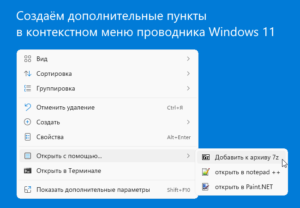
И не удивительно, что многие люди, при первом же знакомстве с Windows 11, задаются вопросом как вернуть классическое контекстное меню проводника из Windows 10.
С другой стороны, есть масса пользователей Windows 11, которым новое меню проводника, вызываемое правой кнопкой мыши, кажется вполне себе удобным, но им всё же не хватает тех или иных опций.
Однако, благодаря простой программе Custom Context Menu, можно добавить некоторые собственные пункты контекстного меню в Проводник Windows 11. При этом, добавленные таким способом новые пункты меню смотрятся весьма органично, и полностью вписываются в новый интерфейс Windows 11.

Так, с помощью Custom Context Menu вы можете добавить, например, такие пункты как: добавить файлы к архиву 7-Zip, ZIP, RAR (и так далее), открывать файлы в указанной вами программе, и использовать прочие сценарии.
В представленной ниже краткой инструкции как раз и рассмотрим основные моменты работы с этой программой.
Как создать дополнительные пункты контекстного меню проводника Windows 11 с помощью Custom Context Menu
Как добавить «Открыть с помощью блокнота» в контекстное меню Windows для всех файлов

Если вы хотите открыть тип файла, не зарегистрированный в программе «Блокнот», вам нужно выбрать несколько параметров, чтобы это произошло. Это может быть хлопотно, так почему бы не добавить опцию «Открыть с помощью блокнота» прямо в контекстном меню?
Контекстное меню, которое вы получаете, когда вы щелкаете правой кнопкой мыши по файлу в Windows, уже имеет большую ценность, но почему бы не поднять его на ступеньку выше? Мы показали вам, как добавить любое приложение в контекстное меню, чтобы быстро открывать приложения, и как настроить меню «Отправить». Но если вы когда-нибудь просто хотели открыть файл для быстрого просмотра в Блокноте, вы можете избавить себя от необходимости разбираться с окнами «Открыть с помощью», добавив параметр «Открыть с помощью блокнота» в контекстное меню по умолчанию. для всех файлов. Вот как это сделать.
ПРИМЕЧАНИЕ. Если вам часто приходится редактировать конфигурационные файлы с помощью Блокнота, вы можете установить бесплатный Блокнот с открытым исходным кодом. Он автоматически добавит опцию «Открыть с помощью Notepad ++» в ваше контекстное меню и, как правило, лучше справляется с форматированием файлов конфигурации и другого кода.
Добавьте «Открыть с помощью блокнота» в контекстное меню, отредактировав реестр вручную
Чтобы добавить опцию «Открыть с помощью блокнота» в контекстное меню, вам просто нужно сделать несколько быстрых изменений в реестре Windows.
Стандартное предупреждение: редактор реестра является мощным инструментом, и неправильное его использование может сделать вашу систему нестабильной или даже неработоспособной. Это довольно простой взлом, и пока вы придерживаетесь инструкций, у вас не должно быть никаких проблем. Тем не менее, если вы никогда не работали с ним раньше, подумайте о том, как использовать редактор реестра, прежде чем приступить к работе. И обязательно сделайте резервную копию реестра (и вашего компьютера!) Перед внесением изменений.
Откройте редактор реестра, нажав «Пуск» и введя «regedit». Нажмите Enter, чтобы открыть редактор реестра и дать ему разрешение вносить изменения в свой компьютер.

В редакторе реестра используйте левую боковую панель, чтобы перейти к следующему ключу:
HKEY_CLASSES_ROOT * оболочка

Затем вы создадите новый ключ внутри ключа shell . Щелкните правой кнопкой мыши ключ shell и выберите New> Key. Назовите новую клавишу «Открыть с помощью блокнота».

Теперь вы собираетесь создать еще один новый ключ внутри этого. Щелкните правой кнопкой мыши новую кнопку Open with Notepad и выберите New> Key. Назовите новый ключ «команда».

Выбрав новый ключ command , в правой панели дважды щелкните значение (по умолчанию) , чтобы открыть страницу его свойств.

В поле «Значение данных» введите следующий текст и нажмите «ОК».
notepad.exe% 1

Изменения должны произойти немедленно. Чтобы проверить это, просто щелкните правой кнопкой мыши по любому файлу и посмотрите, видите ли вы команду «Открыть с помощью блокнота».

Если вы хотите отменить изменения в любое время, просто вернитесь в реестр и удалите созданный вами ключ Open with Notepad . Это также удалит ключ command , который вы создали внутри.
Загрузите наши взломы реестра одним щелчком

Если вы не хотите погружаться в Реестр самостоятельно, мы создали пару взломов реестра, которые вы можете использовать. Хак «Добавить с помощью блокнота в контекстное меню» создает ключи, необходимые для добавления команды «Открыть с помощью блокнота». Хак «Удалить с помощью блокнота из контекстного меню (по умолчанию)» хак удаляет эти клавиши, удаляя команду и восстанавливая настройки по умолчанию. Оба хака включены в следующий ZIP-файл. Дважды щелкните тот, который вы хотите использовать, и щелкните по подсказкам.
Открыть с помощью блокнота Hacks
Эти хаки на самом деле являются просто ключом shell , обрезаны до новых ключей и значений, о которых мы говорили в предыдущем разделе, а затем экспортируются в файл .REG. Запуск хаков просто создает или удаляет ключи для добавления команды в контекстное меню. И если вам нравится возиться с реестром, стоит потратить время на то, чтобы научиться делать собственные взломы реестра.
Источник: tutorybird.ru